Messenger nie może otworzyć załącznika lub linku? Oto co robić

Messenger nie może otworzyć załącznika lub linku? Dowiedz się, jak rozwiązać ten problem dzięki sprawdzonym krokom i wskazówkom.

Zmagasz się z problemem „ Twój komputer wymaga ponownego uruchomienia? Proszę przytrzymać przycisk zasilania. Kod błędu: 0x0000005D ”? Podczas próby zainstalowania nowej kopii systemu Windows 10 w systemie.
Szukasz poprawek, niż ten artykuł jest dla Ciebie. Tutaj poznaj pełne informacje, aby naprawić kod błędu 0x0000005d w systemie Windows.
Ten błąd zwykle występuje, gdy próbujesz uruchomić lub zainstalować wersję systemu Windows, która jest nieobsługiwana na procesorze systemu.
Jeśli próbujesz zainstalować system Windows 10 na swoim komputerze, sprawdź, czy procesor musi obsługiwać funkcje rozszerzenia adresu fizycznego (PAE), NX i SSE2 . Ale jeśli nie jest obsługiwany, możesz napotkać różne błędy.
Komunikat o błędzie wyświetlany po wystąpieniu błędu:
“Your PC needs to restart.
Please hold down the power button.
Error Code: 0x0000005D
Parameters:
0x03060F06
0x756E6547
0x49656E69
0x6C65746E”
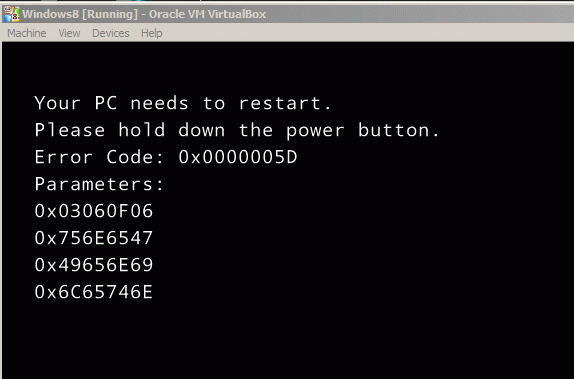
Cóż, komunikat o błędzie pojawia się, ponieważ funkcja NX („ No eXecute bit ”) jest nieaktywna w systemie. Możesz znaleźć tę funkcję na XD („ eXecute Disabled ”) w ustawieniach BIOS.
zapoznaj się z artykułem, aby uzyskać rozwiązania i naprawić kod błędu 0x0000005d w systemie Windows 10.
Jak naprawić kod błędu 0x0000005D w systemie Windows 10?
Musisz ponownie uruchomić system. Po ponownym uruchomieniu komputera po prostu naciśnij klawisz F2 na klawiaturze, aby uzyskać dostęp do BIOS-u;
Uwaga: klucz dostępu do systemu BIOS może się różnić w zależności od płyty głównej zainstalowanej w komputerze. Uważnie obejrzyj pierwszy ekran, który pojawia się po ponownym uruchomieniu systemu i poszukaj komunikatu, który wskazuje, że należy nacisnąć klawisz, aby uzyskać dostęp do BIOS-u (na przykład klawisze F1, F2, F3, Esc lub Delete ).
Poprawka nr 1: Włączanie NX/XD w BIOS/UEFI
Niektórzy z nowych użytkowników mają UEFI zamiast BIOS, a sposób dostępu do ustawień jest inny. Struktura BIOS/UEFI również jest różna, dlatego lokalizacja i nazwa NX mogą się różnić w zależności od komputera.
Jeśli instrukcje nie zadziałają, możesz sprawdzić instrukcję obsługi komputera lub poszukać przewodnika online, aby uzyskać dostęp do konfiguracji BIOS/UEFI dla modelu systemu. Możliwe jest również, że system NX/XD nie jest obsługiwany. Tutaj, w tym przypadku, możesz poprawić producenta, aby dowiedzieć się, czy można zaktualizować BIOS.
1: Wejdź do BIOS lub UEFI
Dla BIOS-u:
W przypadku UEFI:
2: Następnie wybierz Rozwiązywanie problemów, następnie Opcje zaawansowane, a następnie Ustawienia oprogramowania układowego UEFI , a na koniec wybierz Uruchom ponownie
3: Następnie musisz znaleźć zakładkę Bezpieczeństwo lub Zaawansowane i w tej zakładce wybrać Konfiguracja procesora lub procesora .
4: Teraz znajdź wpis o dowolnej z podanych nazw: Execute-Disable Bit Capability, No-Execute Memory Protection, Enhanced Virus Protection, Execute Disable Function lub coś podobnego
5: Jeśli znajdziesz tam któryś z nich i jest wyłączony, włącz go
Poprawka nr 2: Włącz technologię wirtualizacji
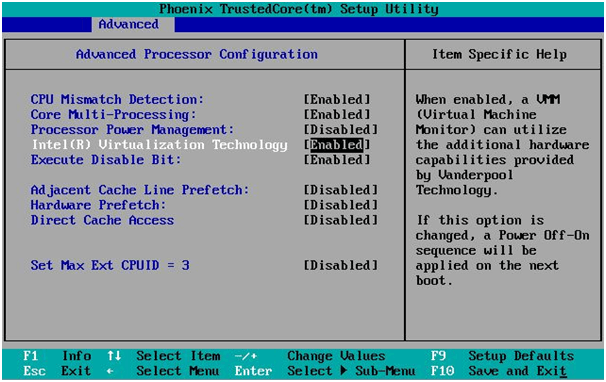
Poprawka nr 3: Dostosowywanie ustawień maszyny wirtualnej
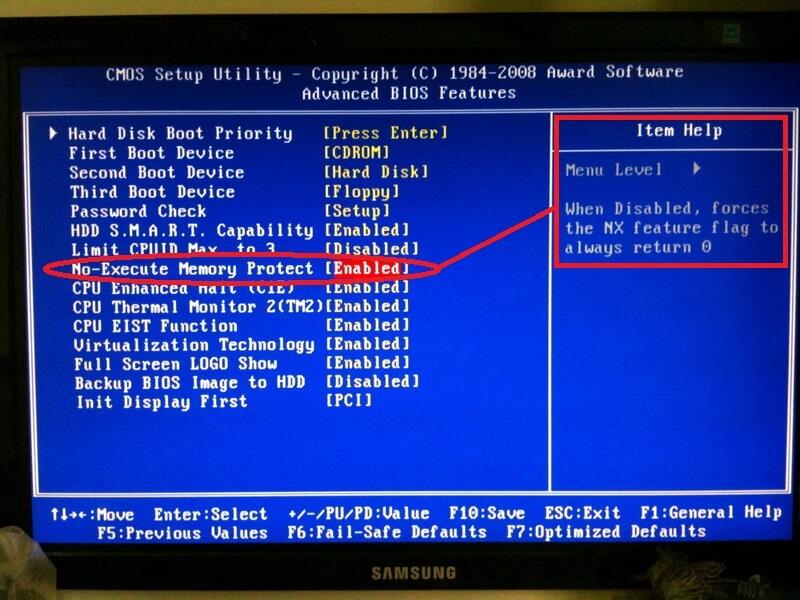
Poprawka nr 4: Sprawdź ustawienia Virtualbox
1: Z zakładki „System” przejdź do menu „Płyta główna” i dokonaj poniższych ustawień:
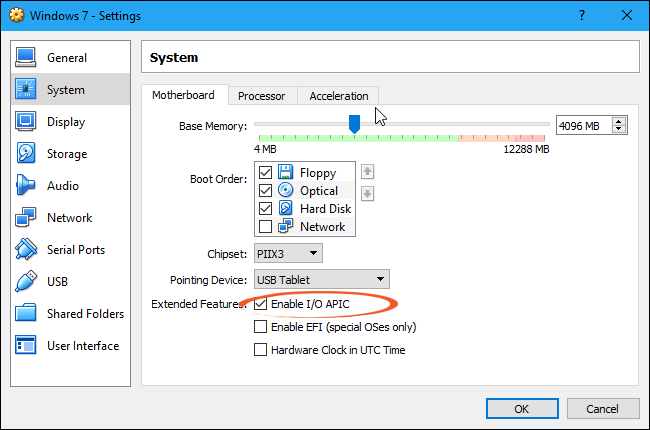
2: W zakładce „Wyświetlacz” wykonaj poniższe ustawienia:
3: Z zakładki „System” przejdź do menu „Przyspieszenie” i postępuj zgodnie z poniższymi ustawieniami:
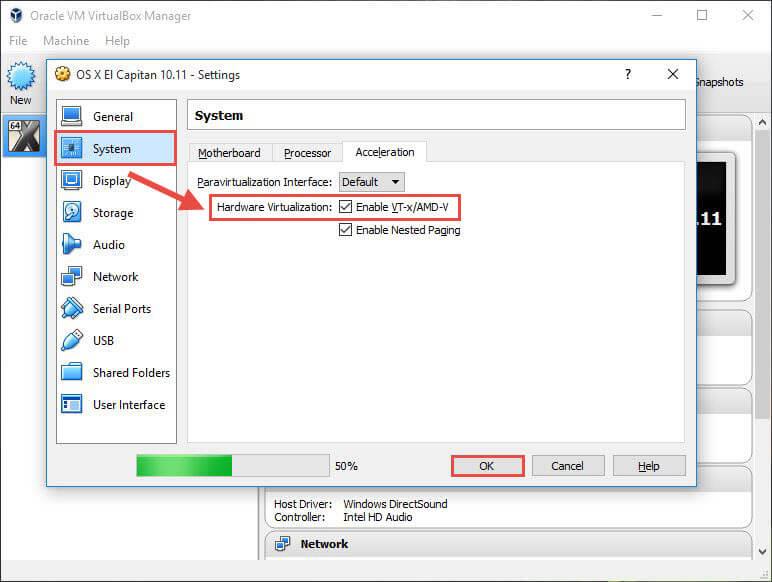
4: Z zakładki „System” przejdź do menu „Procesor” i postępuj zgodnie z poniższymi ustawieniami:
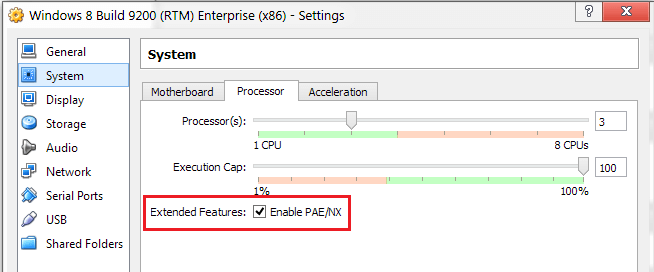
Najlepszy sposób na naprawienie kodu błędu 0x0000005d
Chociaż powyższe instrukcje są nieco trudne do wykonania, możesz mieć trudności z wykonaniem poprawek, jeśli nie masz zaawansowanej wiedzy komputerowej.
Ale jeśli powyższe kroki nie zadziałają, możesz użyć narzędzia do naprawy komputera . Jest to zaawansowane narzędzie, które jest w stanie naprawić uporczywe błędy różnych komputerów i inne powiązane problemy.
Naprawia nie tylko problemy związane z komputerem, takie jak błąd rejestru, błąd DLL, błąd BSOD, błąd aktualizacji, infekcje złośliwym oprogramowaniem lub wirusami i inne. Ale także popraw wydajność swojego komputera.
Pobierz narzędzie do naprawy komputera, aby naprawić kod błędu 0x0000005d
Wniosek
Mam nadzieję, że po zastosowaniu powyższych rozwiązań jesteś w stanie naprawić błąd 0x0000005d w systemie Windows 10
Upewnij się, że postępujesz zgodnie z poprawkami, aby naprawić kod błędu 0x0000005D i zainstalować system Windows 10 w Virtualbox .
Mam nadzieję, że artykuł jest dla Ciebie przydatny i pracował dla Ciebie, aby rozwiązać wszystkie Twoje pytania.
Messenger nie może otworzyć załącznika lub linku? Dowiedz się, jak rozwiązać ten problem dzięki sprawdzonym krokom i wskazówkom.
Dowiedz się, jak szybko stworzyć grupę kontaktów w Outlook, aby efektywnie zarządzać swoimi wiadomościami e-mail. Oszczędzaj czas z naszą szczegółową instrukcją.
Dowiedz się, jak rozwiązać problem z błędem 740 żądana operacja wymaga podniesienia Windows 10 problemów z rozwiązaniami przedstawionymi w tym artykule.
Jeśli chcesz mieć większą kontrolę nad tym, które witryny próbują uzyskać dostęp na Twoim komputerze, oto jak skutecznie zarządzać uprawnieniami witryny w Microsoft Edge.
Poznaj najlepsze emulatory PS4 na PC, które pozwolą Ci grać w gry na konsole PlayStation 4 za darmo na komputerach z Windows.
Odkryj możliwe rozwiązania, aby naprawić błąd wyjątku nieznanego oprogramowania (0xe0434352) w systemie Windows 10 i 11 podany tutaj…
Jak usunąć animacje z prezentacji PowerPoint, aby dostosować ją do profesjonalnych standardów. Oto przydatne wskazówki.
Radzenie sobie z Wicked Whims, które nie działają w Sims 4. Wypróbuj 6 skutecznych rozwiązań, takich jak aktualizacja modów i więcej.
Odkryj jak naprawić problem z kontrolerem PS4, który się nie ładuje. Sprawdź 8 prostych rozwiązań, w tym testy kabli, portów oraz reset kontrolera.
Dowiedz się, jak naprawić Operacja nie zakończyła się pomyślnie, ponieważ plik zawiera wirusa Windows 11/10 i nie można otworzyć żadnego pliku…

![[NAPRAWIONO] Błąd 740 Żądana operacja wymaga podwyższenia systemu Windows 10 [NAPRAWIONO] Błąd 740 Żądana operacja wymaga podwyższenia systemu Windows 10](https://luckytemplates.com/resources1/images2/image-2122-0408150409645.png)





![Napraw kontroler PS4 nie ładuje się [8 łatwych ROZWIĄZAŃ] Napraw kontroler PS4 nie ładuje się [8 łatwych ROZWIĄZAŃ]](https://luckytemplates.com/resources1/images2/image-9090-0408151104363.jpg)
![Operacja nie została zakończona pomyślnie, ponieważ plik zawiera wirusa [NAPRAWIONO] Operacja nie została zakończona pomyślnie, ponieważ plik zawiera wirusa [NAPRAWIONO]](https://luckytemplates.com/resources1/images2/image-4833-0408151158929.png)